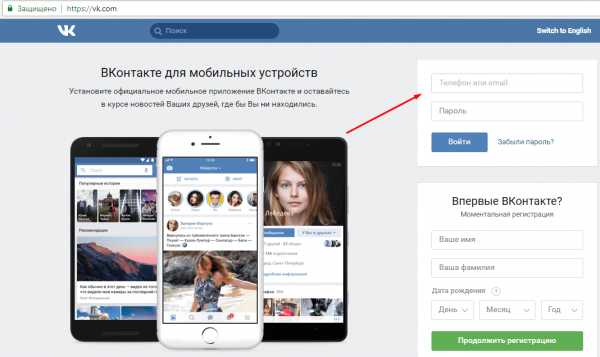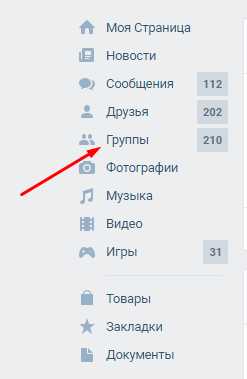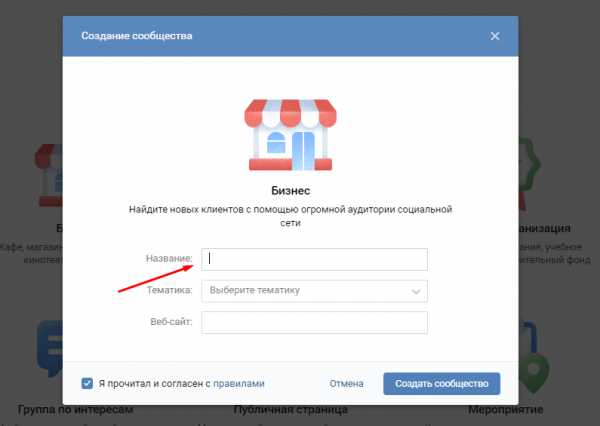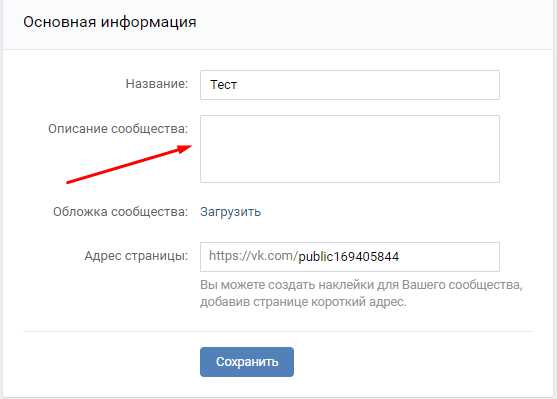Как сделать вики страницу Вконтакте для группы
Социальная сеть ВК постоянно совершенствуется, предлагая пользователям широчайшие возможности для общения, ведения бизнеса, продвижения товаров и услуг. Одним из новшеств стали так называемые wiki-страницы. Что это такое и как сделать вики-страницу ВКонтакте для группы, расскажем в данной статье.
Справка! Wiki-разметка позволяет создавать по-настоящему яркие и красочные сообщества с множеством графических и текстовых элементов. В их числе жирный шрифт, подчеркивание, списки, заголовки и т. д.
Как создать вики-страницу для паблика ВКонтакте
На первый взгляд, создание вики-страниц для паблика может показаться непосильной задачей. Но достаточно разобраться в этом один раз, чтобы потом не возникало затруднений.
Справка! На публичной странице отсутствует прямая возможность для создания wiki-разметки. Поэтому придется воспользоваться специальной ссылкой.
Вот краткое руководство о том, как сделать вики-страничку в своем паблике:
- Скопировать ссылку https://vk.com/pages?oid=-***&p=Нaзвание страницы. Вставить ее в адресную строку своего браузера.
- Слово Название изменить на название своей будущей странички. А вместо *** указать ID паблика. Нажать Enter.
- В окне откроется форма создания вики-страницы. Остаётся лишь правильно её заполнить.

- В верхней строке написать название будущей страницы. Например, Меню, Правила группы, Мы предлагаем и т. д.
- В нижнем поле написать текст и оформить его в соответствии со своими пожеланиями. Здесь можно создавать маркированные списки, выделять заголовки, использовать полужирный текст и курсив.
- Также страничку можно дополнить фотографиями, видео- и аудиофайлами, ссылками на внешние сайты и внутренние страницы ВКонтакте.

- В нижней левой части экрана располагается гиперссылка Доступ к странице, ограничивающая круг пользователей, которые смогут просматривать новые материалы (все пользователи, только подписчики, только редакторы и администраторы).
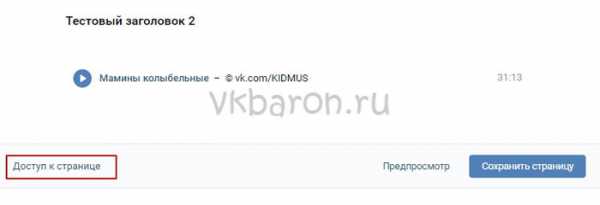

- Для того чтобы ознакомиться с промежуточным результатом, нажать кнопку Предпросмотр. Когда работа будет окончена, кликнуть кнопку Сохранить страницу.
На этом процесс создания вики-страницы в паблике ВК можно считать законченным.
Как сделать wiki-страничку в группе VK
Сделать вики-страницу в группе ВКонтакте еще проще, чем в паблике. Здесь не требуется никакой предварительной подготовки, весь функционал находится в прямом доступе у администраторов и владельцев групп.
- Войти в группу и кликнуть раздел Управление под аватаркой.
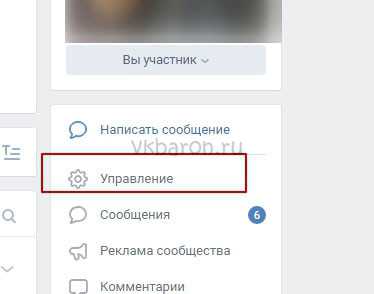
- Зайти во вкладку Разделы.
- В строке Материалы установить режим Ограниченные.

- Вернуться на главную страницу группы и кликнуть по вкладке Свежие новости, которая располагается сразу под статусом. Нажать на кнопку Редактировать.
- Далее заполнить форму в соответствии с требованиями, которые будут аналогичными тем, что описаны в предыдущей инструкции.

- Нажать кнопку Сохранить страницу.

Вики-страницы делают сообщества ВК информационно привлекательными, интересными и популярными среди пользователей. С их помощью можно серьезно нарастить аудиторию, что обеспечит стабильную монетизацию группы или паблика.
vkbaron.ru
Инструкция, как сделать вики-страницу ВКонтакте для группы
Технологии и возможности находятся в постоянном развитии. Практически каждый день разработчики презентуют обновления, которые призваны упростить, улучшить и усовершенствовать работу социальной сети ВКонтакте. В процессе подобного усовершенствования системы пользователи получили возможность создавать вики-страницы в своих сообществах. Данная опция помогает разбавить предлагаемый контент и оформить его достаточно необычным способом. Также стоит отметить, что эта функция называется вики-разметкой. Рассмотрим подробнее, как сделать вики-страницу ВКонтакте для группы.
Что такое вики-страницы в группах ВК?
Наверняка, вы не раз встречали необычные текстовые или графические меню ВКонтакте, которые в значительной мере отличались от обычных записей. Подобное оформление называется вики-страницей или разметкой.
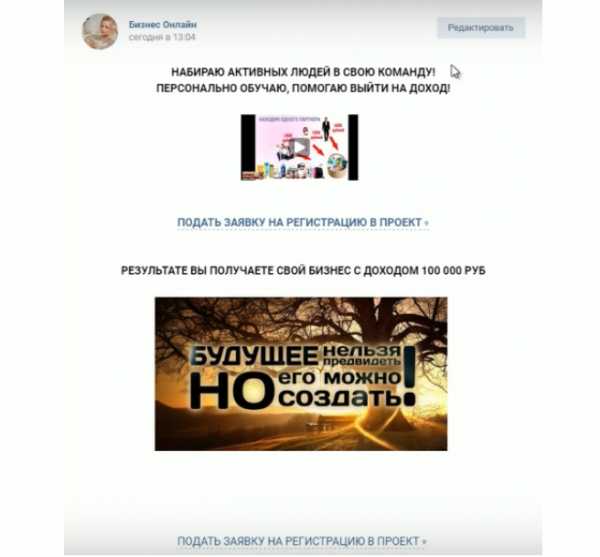
К этому способу ведения записей администраторы сообществ прибегают для того, чтобы разнообразить форматы записей сплошного текста, фотографий или видеозаписей. На одной такой специальной странице можно разместить довольно объемный материал, в котором фотографии и видеозаписи будут вставлены непосредственно по ходу текста. Это не только визуально более совершенно, но также облегчает поиск необходимой информации для пользователей.
Как сделать вики-страницу ВКонтакте для группы?
Пользователи, которые ранее не сталкивались с подобным оформлением текстовых и фото постов, сначала могут подумать, что процесс создания вики разметки – это достаточно трудоемкая и сложная задача. Однако на самом деле это увлекательный процесс, и оформив один раз свой информационный пост таким образом, в очень редких случаях захочется возвращаться к привычным записям.
Перейдем к пошаговой инструкции по созданию вики-страницы ВКонтакте для группы:
- Для начала пользователю необходимо узнать ID своего сообщества, которое понадобится ему в дальнейшем. Сделать это можно таким образом: зайти в сообщество, кликнуть на раздел «Статистика», который расположен под изображением группы. Цифры, указанные в адресной строке, и будут являться ID.
- Затем необходимо скопировать следующую ссылку: https://vk.com/pages?oid=-ХХХ&p=Нaзвание_страницы
Важные указания: ХХХ – это ID сообщества, а Название страницы – это наименование будущей записи. Учтите, что заголовок поста нельзя будет сменить.
- После необходимо открыть адресную строку своего браузера и перейти по этой ссылке.
- Вот теперь можно переходить к редактированию страницы. Для этого необходимо нажать «Наполнить содержанием».
Для украшения и создания вики-страницы применяются различные теги. Например, добавить текст с подчеркиванием или курсивом.
Как использовать вики-страницы для усиления вовлеченности и увеличения количества подписчиков?
Более оформленный вариант размещения материала помогает привлечь новую аудиторию. Также важно отметить, что некоторые вики-страницы могут выйти в ТОП поисковика, и тогда посетители перейдут в ваше сообщество. Благодаря подобному специализированному языку вики-разметки стало возможным улучшенное оформление развлекательной, обучающей, информационной или продающей страницы в социальной сети ВКонтакте. При этом происходит уникализация определенной страницы или паблика всемирной платформы.
Возможные проблемы при создании вики-страниц в группах ВК
Несмотря на простоту выполненных действий, в некоторых случаях могут возникнуть определенные трудности. Как правило, все спорные моменты решаются при обращении в техническую поддержку. Также стоит отметить, что иногда проблемы возникают из-за банальной невнимательности.
Рассмотрим основные трудности, с которыми могут столкнуться пользователи при создании вики-страницы для группы ВКонтакте:

- Если не получается перейти по ссылке и создать необходимую страницу. В этом случае необходимо проверить, нет ли в ссылке пробелов или лишних знаков.
- Если не получается вставить нужный код или он не работает. Иногда пользователи неверно прописывают теги, которые впоследствии не способны выполнять нужную функцию. В подобной ситуации следует внимательно разобраться в кодах или обратиться за помощью в техподдержку.
- Если не получается сохранить готовый материал. Иногда размер публикуемого материала превышает допустимый. Если проблема https://www.youtube.com/watch?v=x1wjdVqG8J8при сохранении сохраняется, следует обратиться в тех.поддержку.
Заключение
Для того чтобы сделать необычное и оригинальное оформление сообщества ВКонтакте придется усердно постараться, однако результат однозначно того стоит. Вики-страница позволяет создавать статьи с разнообразными графическими и другими элементами дизайна. При этом подобная возможность – это удобное расширение для создания навигационного меню при помощи специальных тегов. Все это не только выглядит намного ярче и привлекательней, но и намного удобней и функциональней. Простая пошаговая инструкция подробно рассказывает о том, как разнообразить группу вики разметкой.
а Как | Как создать дополнительные страницы в группе В контакте и прикрепить их к меню
1 шаг
Во-первых, открываем панель редактирования меню, как показано на картинке.
Для этого, нужно зайти в вашу группу и нажать на кнопку “Редактировать” на полосе, где написано “Меню”.
Если у вас нет такой строчки, то скорее всего вы не подключили вики блок, для этого перейдите в основные настройки группы и изменить свойство отключено, на подключено на против надписи: “Вики Блок”
2 шаг
Теперь приступим к созданию дополнительной страницы. Для этого в поле редактирования меню, прописываем код, который изображен на скриншоте. Чтобы не путаться я назвал его самым простым образом: “Страница а как”. Он выглядит так:
[[Страница а как|Страница а как]]
Думаю, пока что всё понятно, идём дальше…
3 шаг
Сейчас мы сохраняем нашу основную страницу и нажимаем на кнопку “пред просмотр” и сохраняем.
Мы видим, что наш код превратился в ссылку. Если код не работает, то скорее всего вы находитесь в другом режиме редактирования, чтобы поменять режим в панели редактирования текст, нажмите на кнопку “<>”, которая находится в правом верхнем углу панели редактирования.
У вас должно получится тоже самое, что и на скриншоте
4 шаг
Нажимаем на нашу ссылку и переходим на новую, дополнительную страницу, ура! Мы создали новую страницу, но это ёще не всё, дальше мы должны наполнить её содержанием и прикрепить к меню, многие начинающие на данном этапе совершают большое количество ошибок, будьте внимательнее.
5 шаг
Пишем любой текст в поле для текста, (я писал, что взбрело в голову).
После, сохраняем нашу страницу и смотрим в адресную строку браузера, в ней нужно скопировать только часть ссылки, так как вся ссылка нам не понадобится и просто не будет работать.
Копируем от слова»page», до знака вопроса, на скриншоте показана та часть, которую нужно скопировать, надеюсь не ошибётесь)
6 шаг
Ну и заключительный шаг, на основной странице пишем код фрагмента вики меню (Если вы решили читать эту инструкцию, то надеюсь вы знаете как создавать меню, если нет, то под статьёй будет ссылка на урок по созданию меню для группы), затем в коде, где место для меню вставляем нашу ссылку, которую мы скопировали в прошлом шаге. Нажимаем кнопку сохранить, пред просмотр и вуаля! При нажатии на картинку открывается наша страница, это очень удобно и ипользуеться во многих меню. Благодаря этим страницам ваше меню становится навигацией по группе
akak.ru
Как из группы сделать публичную страницу ВКонтакте

Для полноценного общения, обсуждения общих тем, обмена интересной информацией каждый пользователь социальной сети ВКонтакте может создать своё сообщество и пригласить в него других юзеров. Сообщества ВКонтакте могут быть трёх основных типов: группа по интересам, публичная страница и мероприятие. Все они кардинально отличаются друг от друга по интерфейсу и возможностям организатора и участников. А можно ли из уже существующей группы сделать паблик?
Делаем из группы публичную страницу ВКонтакте
Изменить тип сообщества может только лично его создатель. Никаким модераторам, администраторам и другим участникам группы такая функция недоступна. Разработчики сайта и мобильных приложений ВКонтакте любезно предусмотрели возможность перевода группы в публичную страницу и обратное изменение паблика в сообщество по интересам. Сразу обратите внимание, что если в вашей группе не более 10 тысяч участников, то вы можете самостоятельно совершить необходимые манипуляции, а если этот порог численности превышен, то поможет только обращение к специалистам Службы поддержки ВКонтакте с просьбой об изменении типа сообщества.
Способ 1: Полная версия сайта
Сначала посмотрим как из группы сделать публичную страницу в полной версии сайта VK. Здесь всё достаточно просто и понятно для любого юзера соцсетей, даже начинающего. Разработчики позаботились о дружественном интерфейсе своего ресурса.
- В любом интернет-обозревателе открываем сайт VK. Проходим обязательную процедуру авторизации, вводим имя пользователя и пароль доступа к аккаунту, нажимаем «Войти». Попадаем в свой личный аккаунт.
- В левой колонке инструментов юзера выбираем пункт «Группы», куда и отправляемся для дальнейших манипуляций.
- На странице сообществ передвигаемся на необходимую нам вкладку, которая называется «Управление».
- Совершаем клик левой кнопкой мыши по названию той своей группы, тип которой мы хотим изменить на паблик.
- В меню создателя группы, расположенном в правой части страницы под аватаркой, находим графу «Управление». Нажимаем на неё и переходим в раздел настроек своего сообщества.
- В блоке «Дополнительная информация» раскрываем подменю «Тематика сообщества» и меняем значение на «Страница компании, магазина, персоны», то есть делаем из группы паблик.
- Теперь щёлкаем на маленький значок стрелки в строке «Выберите тематику», листаем предлагаемый список, нажимаем на нужный раздел и сохраняем внесённые изменения.
- Готово! Группа по интересам по желанию создателя стала публичной страницей. При необходимости по такому же алгоритму можно провести обратное превращение.
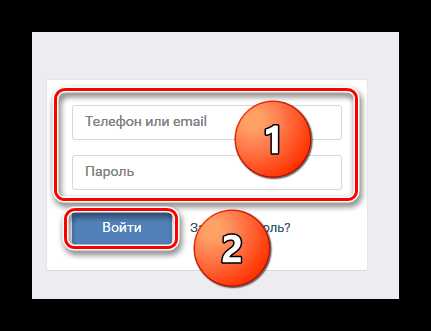
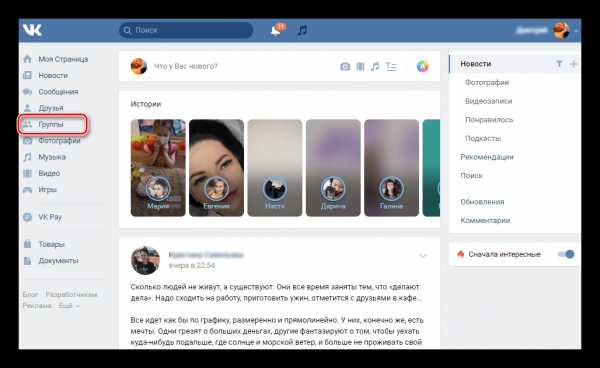
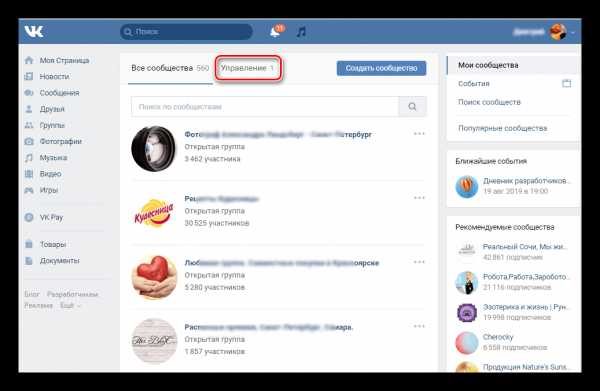
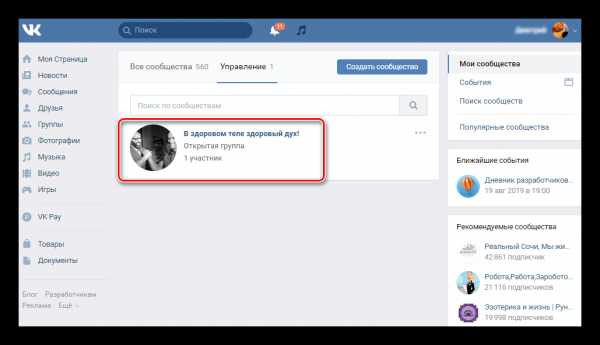
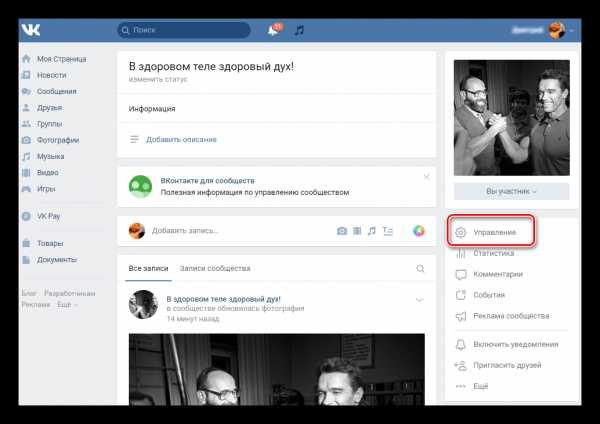
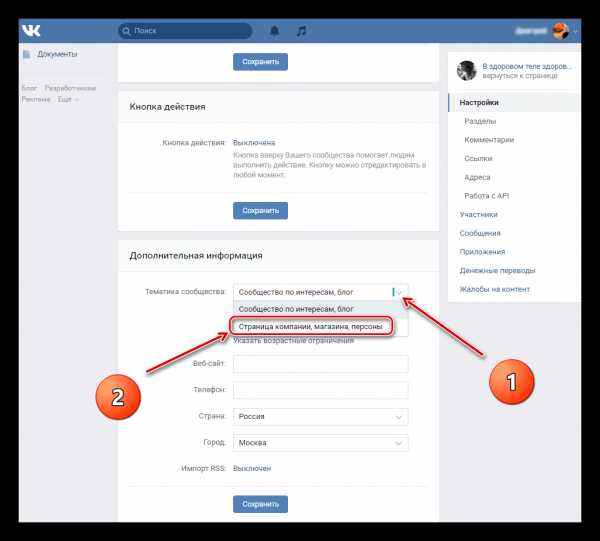
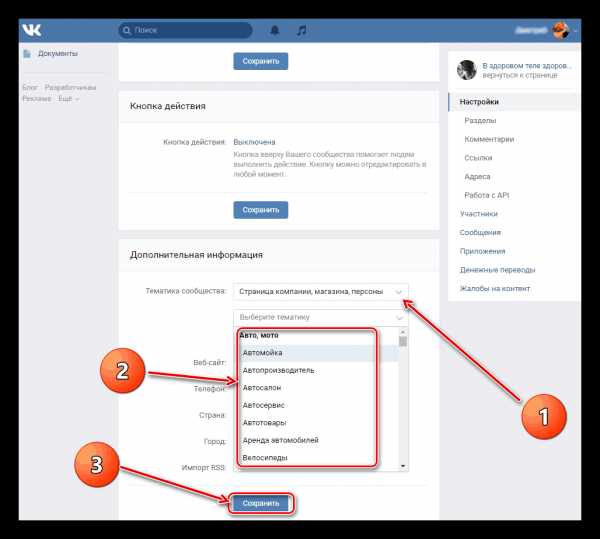
Способ 2: Мобильное приложение
Поменять тип своего сообщества на публичную страницу можно и в мобильных приложениях ВК для девайсов на платформе Андроид и iOS. Здесь, как и на сайте соцсети, неразрешимых проблем перед нами не возникнет. От юзера требуется только внимательность и логический подход.
- Запускаем приложение ВКонтакте на своём устройстве, проходим аутентификацию пользователя. Открывается личный аккаунт.
- В нижнем правом углу экрана нажимаем на кнопку с тремя горизонтальными полосками для входа в меню пользователя.
- В списке разделов расширенного меню тапаем на значок «Группы» и перемещаемся на страницу поиска, создания и управления сообществами.
- Совершаем краткое нажатие на верхнюю строку «Сообщества» и этим открываем маленькое меню данного раздела.
- Выбираем графу «Управление» и переходим в блок созданных сообществ для внесения нужных изменений в их настройки.
- Из перечня групп находим логотип той, которая предназначена для превращения в публичную страницу, и тапаем на него.
- Для того, чтобы попасть в конфигурацию своего сообщества, касаемся знака-шестерёнки в верхней части экрана.
- В следующем окне нам нужен раздел «Информация», где находятся все необходимые параметры для решения поставленной задачи.
- Теперь в отделе «Тематика сообщества» тапаем на кнопку выбора типа виртуального объединения юзеров под вашим руководством.
- Переставляем отметку в поле «Страница компании, магазина, персоны», то есть переделываем группу в паблик. Возвращаемся на предыдущую вкладку приложения.
- Следующим нашим шагом будет выбор подкатегории публичной страницы. Для этого раскрываем меню с перечнем различных возможных тем.
- Определяемся в списке категорий. Самое разумное решение — оставить ту, что была у группы. Но при желании можно и изменить.
- Для завершения процесса, подтверждения и сохранения изменений тапаем на галочку в верхнем правом углу приложения. Поставленная задача успешно решена. Возможна и обратная операция.
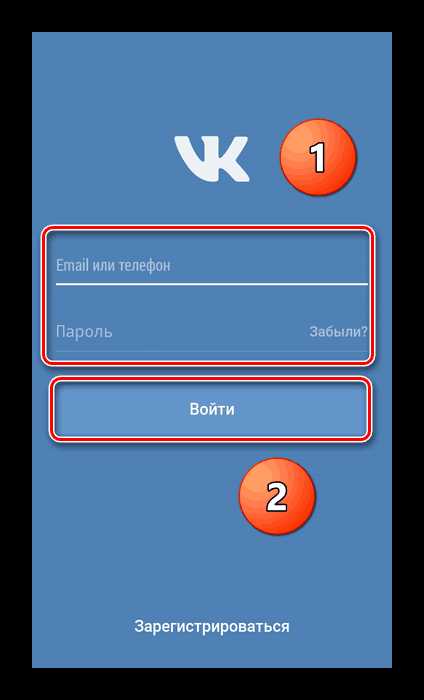

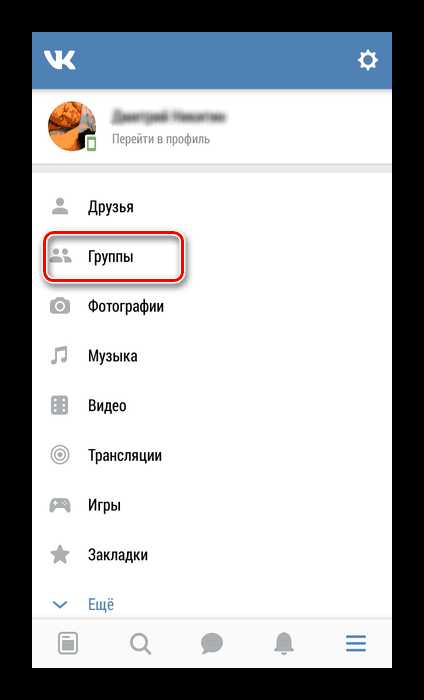
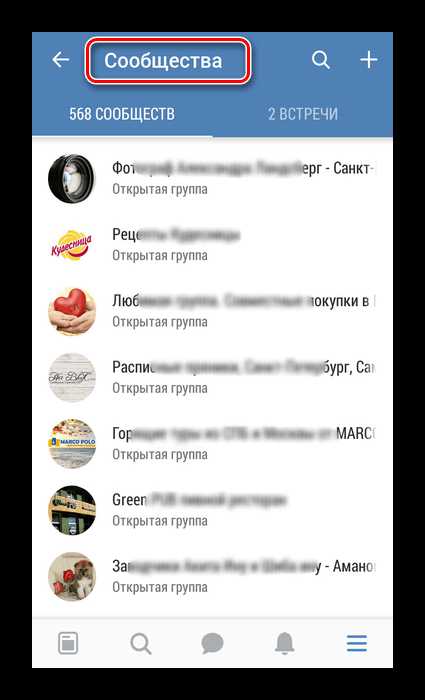

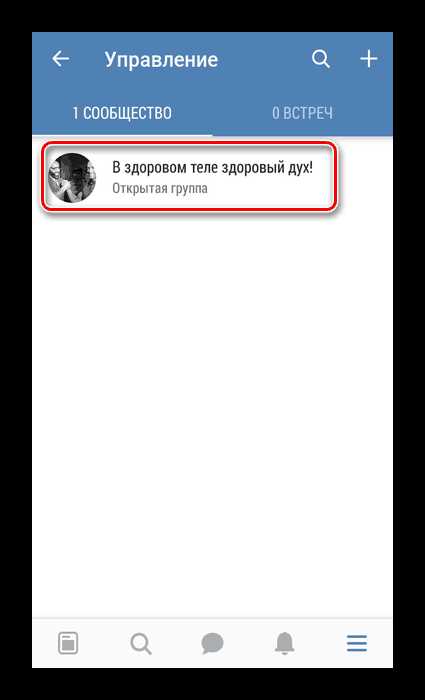
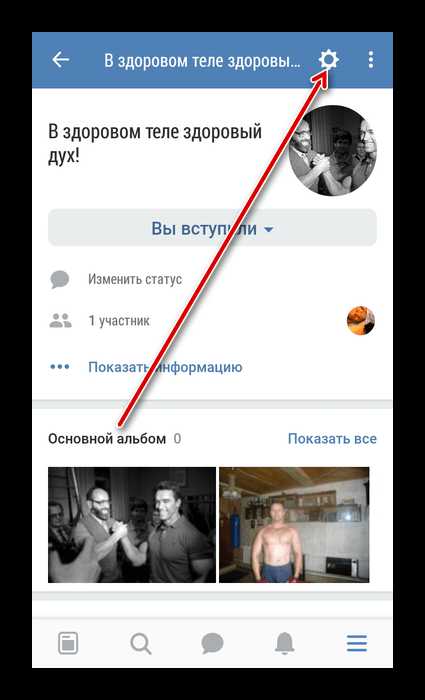
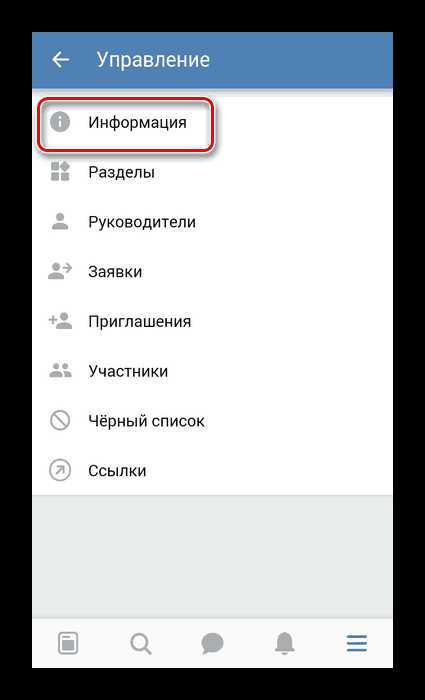
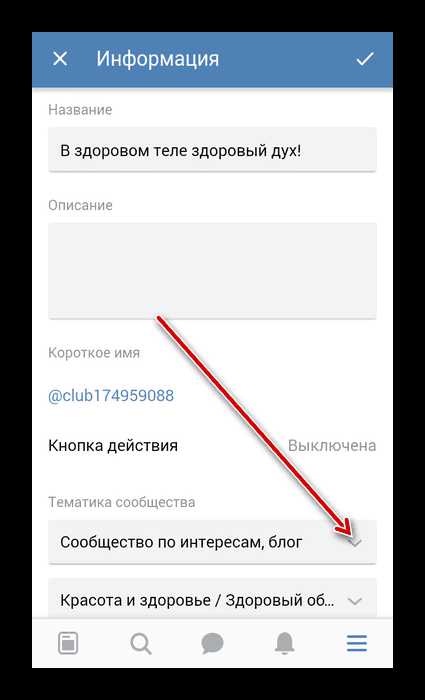
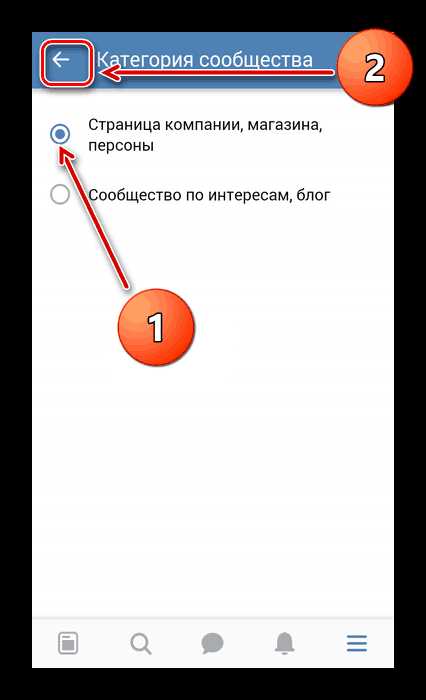
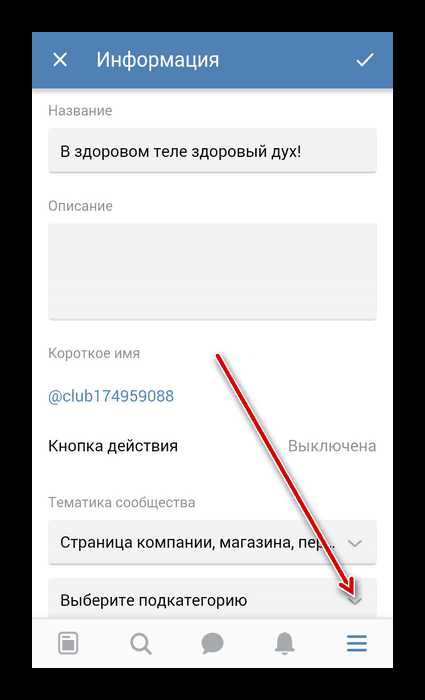
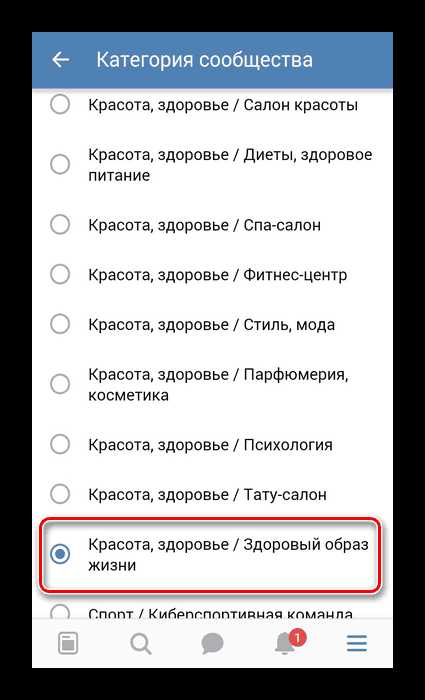
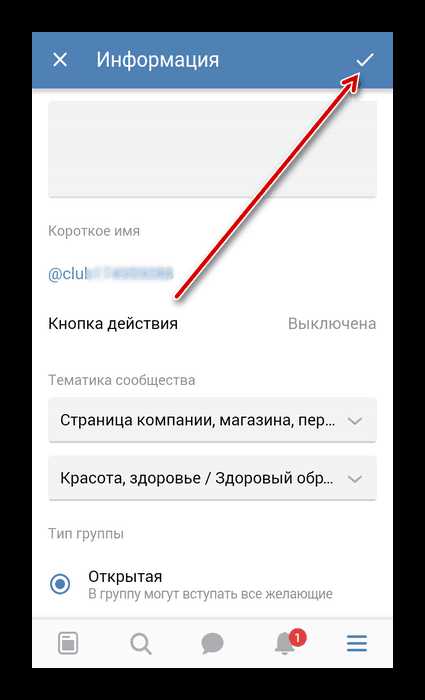
Итак, мы подробно разобрали алгоритм действий пользователя VK по превращению группы в паблик на сайте ВКонтакте и в мобильных приложениях ресурса. Теперь вы можете использовать эти способы на практике и изменять тип сообщества по своему усмотрению. Удачи!
Читайте также: Как создать группу ВКонтакте
Мы рады, что смогли помочь Вам в решении проблемы.Опишите, что у вас не получилось. Наши специалисты постараются ответить максимально быстро.
Помогла ли вам эта статья?
ДА НЕТlumpics.ru
Как создать группу ВКонтакте: пошаговая инструкция
Содержание:
Преимущества ВКонтакте
ВКонтакте – социальная сеть, которая вместила в себя все такие основные преимущества, как:
- ВКонтакте дает возможность общаться коллегам по работе, друзьям, родственникам, которые живут в разных городах или странах;
- ВКонтакте можно использовать как инструмент для саморазвития. Можно смотреть познавательные фильмы, слушать хорошую музыку, читать интересные книги. Можно подписаться на группу по интересам, в которой можно найти интересующую вас информацию
- ВКонтакте помогает с учебой. Удивились? А все именно так, ведь в этой социальной сети очень удобно обмениваться конспектами, лабораторными, заданиями и другой полезной информацией! Хотите подтянуть свои знания? Вступите в группу с интересующей вас тематикой и там вы найдете, как и видеоматериалы так и полезные ссылки, еще можно обсудить вопросы с участниками группы!
- ВКонтакте- это площадка для развития бизнеса! Здесь мы можете прорекламировать ваш интернет-магазин, студию вэб-дизайна и т.д.
Заинтересовались созданием сообщества ВКонтакте? Тогда давайте для начала рассмотрим основные различия!
Основные различия Публичной страницы и Группы ВКонтакте
| Группа | Публичная страница | Вывод | |
| Предназначение | Для дискуссий и объединений по интересам | Для публикации новостей от лица компании или известного человека | Выбирайте тот тип сообщества, который отвечает вашим целям. |
| Приватность | Открытая, закрытая, частная | Открытая | Группу можно сделать закрытой или частной. Публичная страница всегда открыта. |
| Отображение в профиле | Чтобы посмотреть группы, на которые подписан пользователь, нужно нажать «Показать подробную информацию». Но их видно не всегда: если группа частная или пользователи скрыли их отображение в настройках приватности, вы их не увидите. | Публичные страницы, на которые подписан пользователь, находится под блоком с друзьями, и этот список никак нельзя скрыть. | Люди видят интересные паблики на страницах друзей и подписываются на них. Такое происходит с группами реже из-за их неудачного месторасположения и настроек приватности.. |
| Приглашение друзей | Да | Нет | Вы можете пригласить друзей вступить в вашу группу. Для этого зайдите в «Управление сообществом»- «Участники»-«Приглашения». У публичных страниц нет такой функции. |
| Посты от подписчиков | В группах можно включить режим «Открытой стены». На такой стене любой пользователь может написать запись, и ее будут видеть все, кто заходит в группу. Однако такие записи не попадают в ленты новостей участников группы. | Любой пользователь, может предложить запись в паблике, администраторы смогут опубликовать ее от имени сообщества с подписью автора. До публикации предложенную запись не видит никто, кроме администраторов, а после- она попадает в новостные ленты подписчиков. | Если нужна модерация постов, лучше отдать предпочтение сообществу. |
| Смена типа сообщества | Да | Да | Публичную страницу можно перевести в группу и наоборот. Но это может сделать только создатель сообщества. Повторное изменение типа сообщества возможно только через 30 дней. Также для перевода количества участников должно быть не более 10 000, иначе решение принимает поддержка «ВКонтакте» по вашему запросу» |
| Пользовательский контент | «Открытой» в группах может быть не только стена, но и почти все разделы: фото, видео, музыка, документы, фотоальбомы и т.д | Администраторы в пабликах могут дать позволение пользователям загружать фотографии в определенные альбомы- не более. Больше ничего добавлять пользователи не могут. | Хотите много пользовательского контента? Тогда вам больше подойдет группа. Что касается паблика, пользователи могут только загружать фотографии и предлагать к публикации посты. Но и этого бывает достаточно. |
| Места и чекины | В управлении группой можно указать месторасположение. Оно будет отображаться в описании. Люди, которые будут находиться радом с указанным местом, при создании записи и прикреплении к ней своего месторасположения смогут выбрать вашу группу как точку для отметки. | В паблике можно указать сразу несколько мест. Отображаются они в отельном блоке в правой колонке на странице. Однако в отличии от групп, отметиться в этих местах можно лишь через само сообщество. | Если вы собственник офлайн-бизнеса, ваши посетители часто бывают в вашем заведении и чекинятся в нем, то вам стоит выбрать группу. Если чекинов будет мало, и вы поймете, что эта функция не эффективна и не несет должного результата, вы всегда можете сменить тип сообщества. |
| Группа | Публичная страница | |
| Прямые трансляции | ✅ | ✅ |
| Возможность закрепить пост | ✅ | ✅ |
| Подписка на уведомления | ✅ | ✅ |
| Сообщество онлайн | ✅ | ✅ |
| Подробная статистика | ✅ | ✅ |
| Запрет на комментирование | ✅ | ✅ |
| Товары | ✅ | ✅ |
| Денежные переводы | ✅ | ✅ |
| Приложения и виджеты | ✅ | ✅ |
| Динамическая обложка | ✅ | ✅ |
Пожалуй, это все важные различия.
Скорее всего вам не нужна группа «просто, чтоб она была». Вы ведь преследуете какую-то определенную цель, верно? Скорее всего, вы хотите сделать ваш бренд более узнаваемым, а возможно, хотите увеличение продаж или вы хотите привлечь новых клиентов. Для достижения этих целей очень важно правильно создать сообщество ВК и его настроить. Я помогу вам разобраться с этим быстро и полностью.
Готовы узнать все тонкости ведения бизнеса ВКонтакте?
Тогда приступим к делу!
Как создать группу ВКонтакте?
Создание группы в ВК в 7 простых шагах:
- Зайдите на сайт

- Нажмите «Мои группы» и «Создать сообщество»

- Выберите тип сообщества

- Введите название

Важно! В название должно быть ключевое слово, по которому вас могут искать потенциальные подписчики.
- Заполните информацию о вашей группе:
- Описание должно быть интересным и захватывающим, чтоб прочитав его, возникло желание подписаться на эту группу.
- Заинтригуйте подписчика.

- Придумайте адрес страницы
Адрес страницы должен быть простым и запоминающимся, что б не возникло сложности найти вас.
- Придумайте аватар вашей группе
- Если у вашей компании есть фирменный бред, тогда оформите аватар цветами вашей компании, также используйте логотип, для лучшего запоминания вашей компании.
- При поиске, первое, что видит человек- это аватар группы. Его видно в новостной ленте и в поисковой выдаче. Ваша задача- сделать его очень качественным!
- Аватар должен быть смысловой и интригующий. Если вы решили добавить на него текст, то проверьте, будет ли он читаться в миниатюре.
- Аватар сообщества- 200 пиксилей в ширину и 500 пикселей в высоту
- Используйте не более 2х шрифтов.
Как создать меню для группы ВКонтакте?
Для удобной навигации подписчиков по сайту, часто при создании группы ВКонтакте используют меню.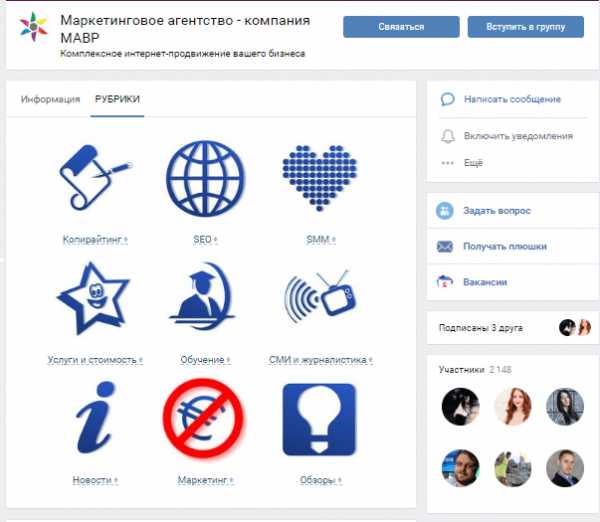
Главные особенности хорошего меню:
- Все структурировано;
- Легко найти интересующую информацию;
- Красивое и понятное оформление.
Как создать меню:
- Создайте страницу в группе ВКонтакте. Ссылка на неё будет выглядеть так: vk.com/pages?oid=XXX&p=YYY. ХХХ – это id страницы вашей группы, а YYY – название.
- Добавьте на эту страницу, всё то, о чем стоит знать подписчикам.
- Напишите текст и вставьте картинку с призывом открыть меню и добавьте ссылку на страницу, которую вы только что создали. Теперь, когда человек будет нажимать на картинку, он будет видеть нужную вам страницу.
- Сделайте из текста и картинки пост и нажмите «Прикрепить»:
Этот пост закрепится сверху и так новые подписчики сразу его увидят.
Чтобы новый подписчик не поменял все в вашем меню, проверьте, чтобы редактировать мог только администратор группы. Разрешите подписчикам только просмотр.
Давайте рассмотрим детальнее, как же правильно настроить группу.
Как настроить группу ВКонтакте?
Настройки сообщества находятся справа и они разделены на разделы.
В данном разделе находится основная информация и дополнительная:
Название. Название вы уже придумали, но вы можете сменить его в любой момент.
Описание сообщества. Описание должно раскрывать суть вашего сообщества, его цель, подробная информация о сообществе. Помните, описание не должно быть слишком длинное, оно должно быть не более 10 строк.
Тип группы.
Существует 3 вида группы:
- Частная
- Открытая
- Закрытая
Когда вы будете выбирать тип группы — следуйте подсказкам.
Тематика сообщества. Выберите подходящую тематику для вашего сообщества.
Веб-сайт. Если материалы, которые вы будете публиковать относятся к вашему сайту, то в данном поле введите адрес своего ресурса.
Адреса. Если у вас есть заведение, то вы можете указать график работы, перерывы и рабочие дни. Вы можете сделать блок главным в настройках, чтоб клиенты видели его вверху сообщества. Тогда пользователи смогут увидеть ваше местоположение и проложить к нему маршрут, что очень удобно.
Администратору сообщества доступна еще одна очень удобная функция. Он может вывести одну кнопку и назначить на нее одно из действий:
- Позвонить по телефону или VK.
- Написать на почту.
- Открыть сайт или сообщество.
- Перейти к приложению на телефоне или сообществе.

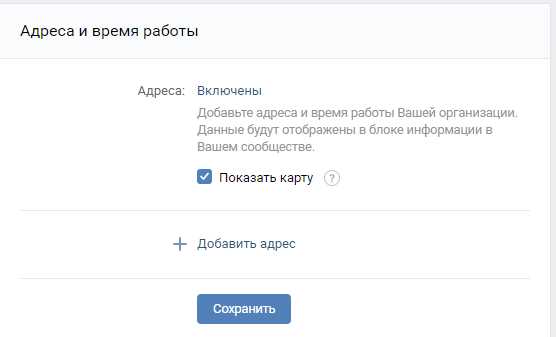

Как назначить руководителя сообщества?
Добавить руководителя группы. Для этого перейдите в раздел «Управление сообществом».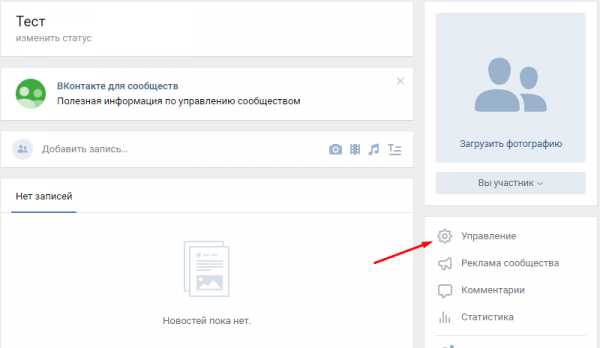
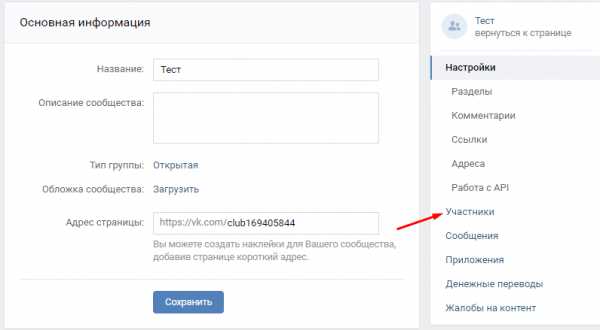
В поисковой строке найдите человека которого хотите сделать руководителем сообщества, добавьте его с помощью клавиши ENTER, и назначьте его руководителем.
Также, вы можете выбрать, кем именно назначить пользователя.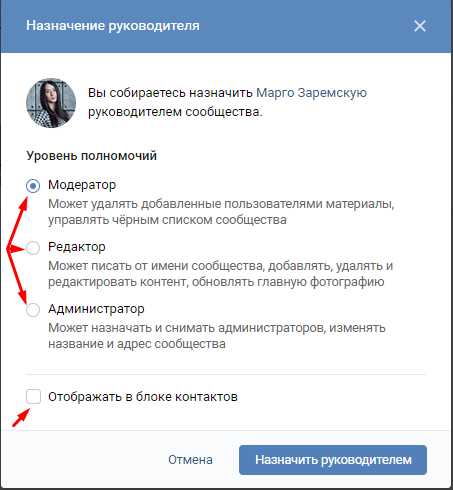
Если вы хотите, чтоб руководитель отображался в блоке контактов, тогда поставьте галочку напротив «Отображать в блоке контактов».
Заключение
Существует множество маркетинговых инструментов, а социальные сети — это один из них. Правильная работа с ним приведёт к увеличению количества клиентов и прибыли.
Автор: Анастасия Зорина, SMM-специалист маркетингового агентства MAVR
Как создать и настроить группу ВКонтакте?
5 (100%) 2 голосовvlada-rykova.com